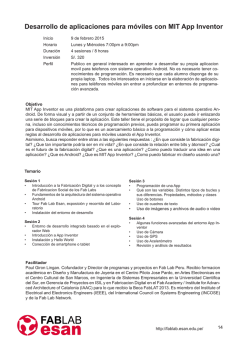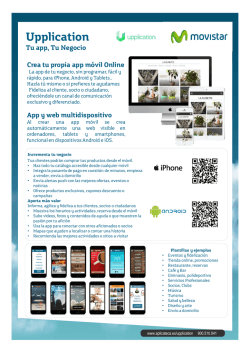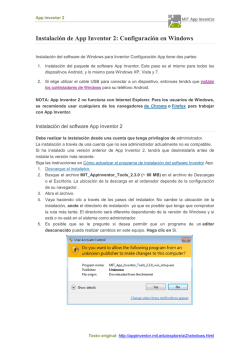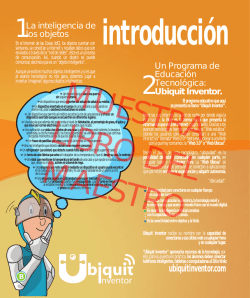Programación de aplicaciones para dispositivos Android con App
Programación de aplicaciones para dispositivos Android con App Inventor 2 Instalación y configuración Escuela Superior de Informática de Ciudad Real www.esi.uclm.es www.esi.uclm.es Probar las aplicaciones (4 opciones): . .APK Configurar App Inventor www.esi.uclm.es Probar las aplicaciones . 1. Por conexión WiFi • Es necesario que el PC y el dispositivo Android estén en la misma red WiFi (ojo con las restricciones de las WiFi corporativas) • • • • Paso 1: Instalar la app MIT App Inventor Companion desde Play Store: https://play.google.com/store/apps/details? id=edu.mit.appinventor.aicompanion3&hl=es Paso 2: Ejecutar MIT App Inventor Companion en el dispositivo Android Paso 3: Estando ambos dispositivos conectados a la misma red WiFi, ir al menú Connect de App Inventor 2 y seleccionar “AI Companion”. Aparecerá un código (tanto textual como QR) Paso 4: En el dispositivo Android, introducir el código textual o escanear el código QR Configurar App Inventor www.esi.uclm.es Probar las aplicaciones . 2. Por cable USB • Está opción es la menos recomendable debido a la necesidad de drivers para conectar el dispositivo móvil al PC • Paso 1: Instalar el software de configuración. Enlaces: • Mac OS X | Windows | GNU Linux • Paso 2: Descargar y ejecutar MIT App Inventor Companion en el dispositivo Android • Paso 3: Iniciar aiStarter descargado en el paso 1 • En Mac no es necesario ejecutarlo ya que queda ejecutándose en segundo plano • Paso 4: Configurar el dispositivo Android en modo depuración USB • • • • • En la mayoría de dispositivos tenemos esa opción en Ajustes > Aplicaciones > Desarrollo En Android 4.0 y posteriores se encuentra en Configuración > Opciones para desarrolladores Paso 5: Conectar el dispositivo al PC mediante el cable USB • Nos debemos asegurar que se conecta como “dispositivo de almacenamiento masivo”. Paso 6: Comprobar la conexión: http://appinventor.mit.edu/test/ Paso 7: Probar las aplicaciones en App Inventor 2: Connect > USB Configurar App Inventor www.esi.uclm.es Probar las aplicaciones . 3. Con emulador • Esta opción nos permite probar las aplicaciones sin necesidad de un dispositivo Android • Paso 1: Instalar el software de configuración. Enlaces: • Mac OS X | Windows | GNU Linux • Paso 2: Iniciar aiStarter descargado en el paso 1 • En Mac no es necesario ejecutarlo ya que queda ejecutándose en segundo plano • Paso 3: Ejecutar el emulador en App Inventor 2, mediante la opción Connect > Emulator • • Esta operación puede tardar varios minutos y debemos dejar que el emulador se cargue completamente. El emulador viene con el MIT App Inventor Companion instalado pero puede que necesite ser actualizado (nos aparecería un mensaje para actualizarlo) Configurar App Inventor www.esi.uclm.es .APK Probar las aplicaciones . 1. Instalación manual de la aplicación (.APK) • App Inventor nos permite generar la aplicación en formato .APK para poder ser instalada en cualquier dispositivo Android • Paso 1: Crear el fichero .APK. Utilizaremos la opción de App Inventor 2 “Build > APP (save .apk to my computer)” • Paso 2: Transferir el fichero .apk al dispositivo Android • • Lo más sencillo puede ser utilizar una tarjeta SD, aunque hay múltiples opciones. Paso 3: Instalar la aplicación en el dispositivo Android • Necesitamos permitir que se instalen aplicaciones de orígenes desconocidos: • Ajustes > Seguridad / Aplicaciones > Fuentes / Orígenes desconocidos Configurar App Inventor
© Copyright 2025